מדריך: Fortnite פרק 3 FPS Boost
Miscellanea / / December 14, 2021
Fortnite: פרק 3 פעיל כעת והוא מביא שפע של שיפורים עם תכונות חדשות, משימות חדשות, יריות אינטרנט של ספיידרמן, תגמולי XP חדשים ועוד. עם זאת, משחק Battle Royale המקוון עובר כעת כמה בעיות או באגים. בעיקר בעיית הפיגור במשחק או הירידה ב-FPS מטרידה את השחקנים הרבה יותר מכל דבר אחר. עכשיו, אם גם אתה מתמודד עם אותה בעיה הקשורה לביצועים, אז אתה יכול לבדוק את המדריך הזה של Fortnite פרק 3 FPS Boost.
לפי מרובה מדווח על ה-AMDHelp subreddit בפורום, נראה שגם לאחר שיש להם מעבד ו-GPU חזקים, הרבה שחקנים חווים את הבעיה של הורדת קצבי הפריימים בפרק החדש של Fortnite. נכון לעכשיו, ה צוות Fortnite זיהה באג שמגביל את קצב הרענון עד 120FPS מקסימום בתפריט. אבל אין מה לדאוג בגלל שמצאנו כמה פתרונות אפשריים לתיקון בעיה כזו.
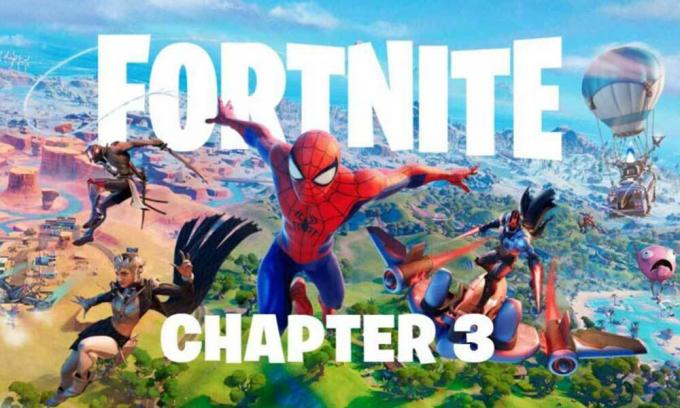
מדריך: Fortnite פרק 3 FPS Boost
תודה גדולה ל ערוץ היוטיוב ה-Jerian שלו לשיתוף מדריך ההגדרות של Fortnite פרק 3 עם חיזוק FPS, וכו. אז, בלי לבזבז עוד זמן, בואו ניכנס לזה.
1. תקן מצב ביצועים
על ידי ביצוע שלבים אלה, תוכל לתקן את הטשטוש של הגרפיקה בזמן תנועה. זכור כי איכות העיבוד מוגדרת למצב ביצועים (ביטא).
- הפעל את משחק Fortnite > עבור אל 'הגדרות'.
- עבור אל 'איכות גרפיקה (מצב ביצועים)' > הגדר את 'רזולוציית תלת מימד' ל'25%-30%' > לחץ על 'החל'.
- לאחר מכן הגדר שוב את 'רזולוציית תלת מימד' ל'100%' ולחץ על 'החל'.
הערה: זה יפתור חלק מבעיות טשטוש הגרפיקה.
2. התאם את חדות Nvidia
- אם אתה כבר משחק במשחק, הקפד למזער את החלון.
- לאחר מכן, הפעל את אפליקציית Nvidia GeForce Experience > עבור אל 'מנהלי התקנים' בתוך האפליקציה.
- הקפד ללחוץ על 'בדוק עדכונים' > אם יש עדכון זמין, הוא יתקין אוטומטית את מנהל ההתקן לגרסה העדכנית ביותר.
הערה: גרסת מנהל ההתקן הגרפית העדכנית תמיד מביאה מספר תיקונים ושיפורים כלשהם.
- עַכשָׁיו, מקש ימני במסך שולחן העבודה > עבור אל 'לוח הבקרה של Nvidia'.
- לחץ על 'התאם הגדרות תמונה עם תצוגה מקדימה' > בחר 'השתמש בהגדרות תמונת תלת מימד מתקדמות'.
- לחץ על 'קח אותי לשם' לידו כדי לפתוח את 'ניהול הגדרות תלת מימד'.
- תחת הגדרות גלובליות, תראה 'קנה מידה של תמונה'> הקפד לעשות זאת הפעל אותו. [גרור את מחוון החידוד לסביבות 55%-60% לפי העדפתך]
- לאחר שתסיים, אל תעשה שום דבר אחר. פשוט לחץ על 'אישור' כדי לשמור שינויים.
זה אמור לשפר את הטשטוש במשחק ולהגדיל גם את ספירת ה-FPS.
זהו, חבר'ה. אנו מניחים שהמדריך הזה היה מועיל לך. לשאלות נוספות, תוכל להגיב למטה.


